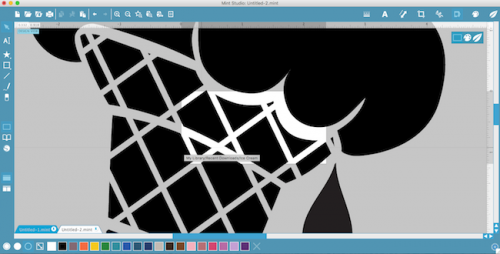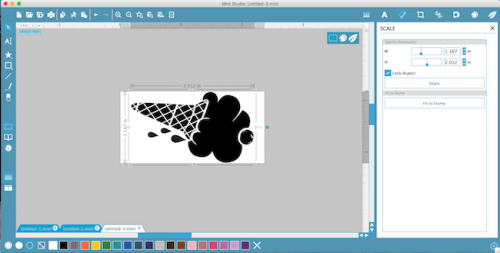Olá pessoal!
Hoje vou compartilhar com vocês um novo layout de um selo multicolorido que criei usando a Silhouette Mint. Adoro de mais essa pequena máquina!
Materiais Utilizados:
– Tintas Mint (3 cores de sua escolha)
– Folha de Carimbo Mint (30 mm x 60 mm)
– Carimbeira Mint (30 mm x 60 mm)
– Design Ice Cream Cone (Free no Mint Studio)
– Outros materiais para criar o layout
1º PASSO: CRIANDO SEU CARIMBO
- Abra o software da Silhouette Mint
- Escolha o tamanho do carimbo (eu escolhi 30mm x 60 mm
- Abra o arquivo do design (note que o meu abriu muito grande) e redimensione usando a seleção de escala > Ajustar para carimbar.
- Você vai notar que a imagem pode ter que ser girada para ajustar as dimensões do seu carimbo.
- Clique em “Objeto” (no menu superior esquerdo) > Girar > Girar 90 graus no sentido horário.
- Selecione escala > Ajustar Carimbo (mais uma vez)
- Selecione objeto > Alinhar > centro do carimbo
Agora você vê a imagem se encaixar melhor. Você pode arrastar o mouse sobre as caixinhas brancas de fora para tornar a imagem maior ou menor.
2ª ETAPA: ADICIONAR FILTROS E ENVIAR PARA A MINT
- Clique no sinal da paleta de pintura (menu superior direito) e selecione uma opção de filtro.
Aqui é onde você tem a oportunidade de adicionar um filtro (textura) para o seu carimbo. Eu decidi deixar a minha no padrão (a primeira opção na lista).
- Clique no ícone da folha e basta seguir as instruções (você vai notar que sua imagem foi revertida na tela).
- Desligue a Mint e insira a folha de carimbo através da parte traseira da máquina e veja a mágica acontecer!
3º PASSO: ADICIONANDO TINTA
Eu escolhi três cores para usar no meu carimbo de casquinha de sorvete. Eu queria algo divertido e alegre, então eu escolhi uma cor não-tradicional para o sorvete – embora o meu filho amar sorvete de chiclete e nós termos essa cor exata por aqui.
DICA: Adicionar a tinta com cuidado no seu carimbo, certificando-se de que as cores não correrão em outras direções.
Permita que a tinta se absorva no carimbo recém-formado (isso leva cerca de trinta segundos). Em seguida, comece a carimbar em um pedaço de papel até que esteja satisfeito com a imagem.
A primeira carimbada será muito manchada, mas não entre em pânico! Carimbá-lo mais algumas vezes e a imagem irá esclarecer.
4º PASSO: MONTANDO O LAYOUT
Eu escolhi criar o fundo de meu layout usando o carimbo que eu tinha criado. Então, é só estampar em vários lugares em todo o papel.
Eu também usei o carimbo para criar um enfeite para o meu layout. Carimbei em cartolina branca e depois cortei. (Se fosse para carimbar esta imagem e cortar muitos deles eu usaria o recurso PixScan, pois economiza muito tempo e iria cortar a imagem perfeitamente).
Adicionei um pouco de textura usando o Papel Kraft ondulado para o meu título.
E aqui está o meu layout concluído!
A montagem eu criei com as canetas de desenho. A história por trás desse Ice Cream Cone Day (para a minha família, pelo menos) é celebrar o amor de meu avô para cones de sorvete a cada ano em 08 de março, seu aniversário. Se ele ainda estivesse conosco, ele estaria fazendo 101 anos de idade!
Obrigada por lerem. Espero que vocês experimentem também alguns carimbos coloridos com a Mint. Vocês vão amar o efeito e vão querer carimbar tudo que estiver à vista!
PAP realizado pela Designer da Silhouette América: